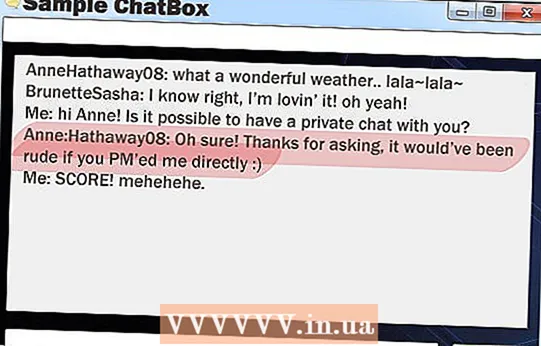Автор:
Sara Rhodes
Дата На Създаване:
13 Февруари 2021
Дата На Актуализиране:
1 Юли 2024

Съдържание
Когато създавате заглавие на документ в Microsoft Office, програмата ще го добави към всички страници на документа по подразбиране. Можете обаче да премахнете заглавката от втората страница на вашия документ, като промените настройките на заглавката и долния колонтитул.
Стъпки
 1 Отворете документа на Microsoft Office, който искате да редактирате.
1 Отворете документа на Microsoft Office, който искате да редактирате. 2 Щракнете върху раздела на документа, където искате страницата без заглавие да започне. Например, ако искате заглавието да изчезне от втората страница, поставете курсора в началото на втората страница.
2 Щракнете върху раздела на документа, където искате страницата без заглавие да започне. Например, ако искате заглавието да изчезне от втората страница, поставете курсора в началото на втората страница.  3 Отидете в раздела Оформление на страницата и щракнете върху Прекъсвания.
3 Отидете в раздела Оформление на страницата и щракнете върху Прекъсвания. 4 Изберете Следваща страница.
4 Изберете Следваща страница. 5 Кликнете върху заглавието в горната част на втората страница на документа. На екрана се появява секцията „Заглавна и долна колонтитул“.
5 Кликнете върху заглавието в горната част на втората страница на документа. На екрана се появява секцията „Заглавна и долна колонтитул“.  6 Кликнете върху „Както в предишния раздел“.
6 Кликнете върху „Както в предишния раздел“. 7 Кликнете върху бутона с надпис:Заглавка или Долен колонтитул.
7 Кликнете върху бутона с надпис:Заглавка или Долен колонтитул. 8 Изберете Премахване на заглавката и долния колонтитул.
8 Изберете Премахване на заглавката и долния колонтитул. 9 Щракнете върху Затвори прозореца на заглавката и долния колонтитул. Заглавието ще бъде премахнато от втората страница на документа.
9 Щракнете върху Затвори прозореца на заглавката и долния колонтитул. Заглавието ще бъде премахнато от втората страница на документа.